


在Windows 10中,有时候我们可能注意到开机后小键盘(Num Lock)并没有默认开启,这可能导致在输入密码或数字时产生一些不便。然而,幸运的是,Windows 10允许用户轻松地设置开机后默认开启小键盘的选项。在本文中,我们将详细介绍如何调整这个设置,使您的小键盘在系统启动时自动开启,提高使用的便捷性。
具体方法如下:
1、电脑启动后,抵达桌面后,巧妙右键点击“开始”菜单图标,随后选择“运行”。
2、运行界面中键入“regedit”即可启启神秘的注册表编辑器。
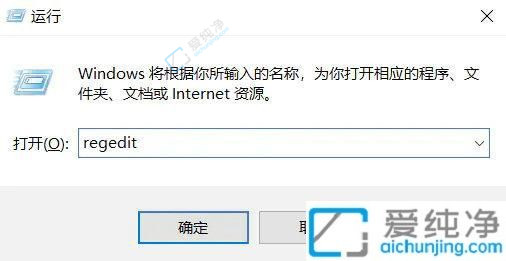
3、在注册表编辑器中,逐级展开“HKEY_USERS > .DEFAULT > Control Panel > Keyboard”,轻点Keyboard后,于右侧窗口中找到InitialKeyboardIndicators项目。双击深入。
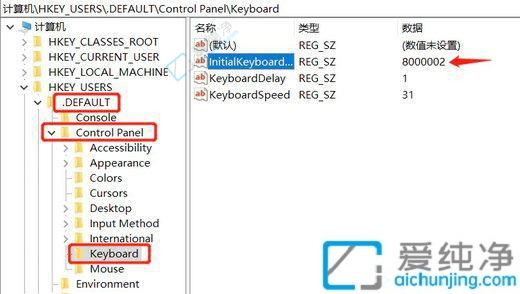
4、将InitialKeyboardIndicators项目的数值数据,由2147483648,妙手变为“80000002”。轻轻点击确定按钮。
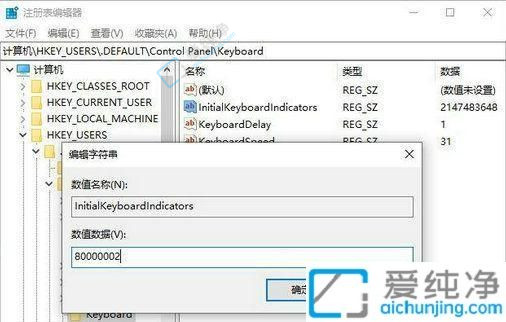
5、重启电脑,见证Win10是否悄然默认启用小键盘。
通过简单的步骤,您可以在Windows 10操作系统中修改设置,以便开机后默认关闭小键盘功能。我们希望本文提供的指导对您成功修改开机默认小键盘状态有所帮助。
| 留言与评论(共有 条评论) |